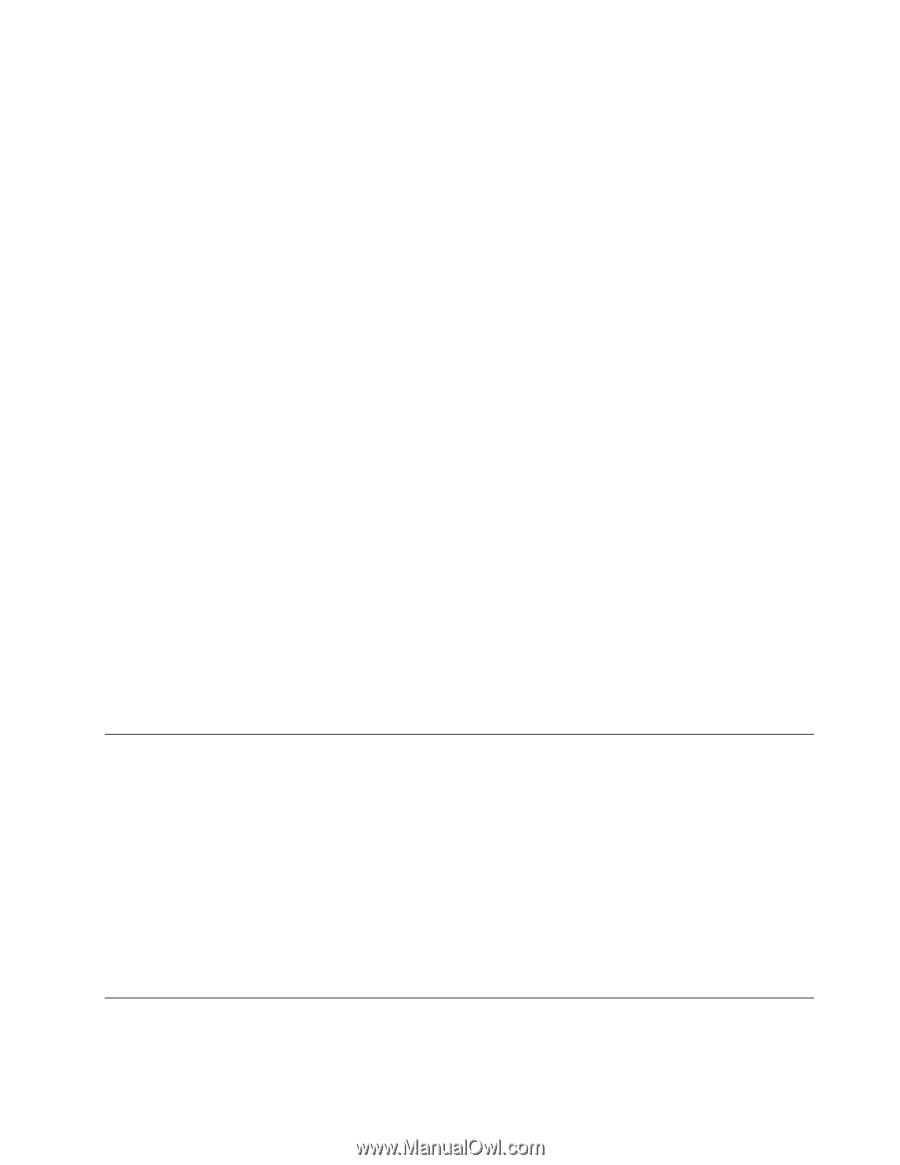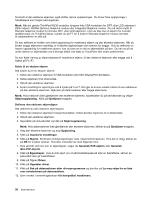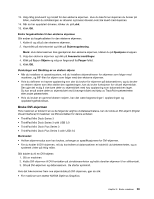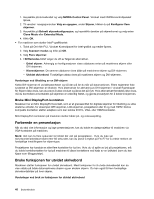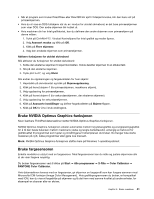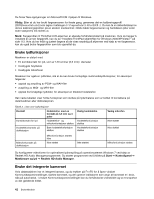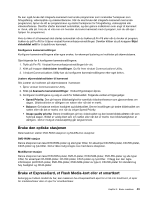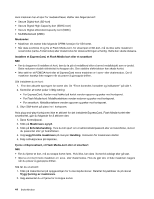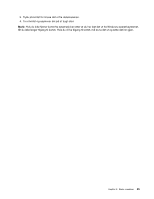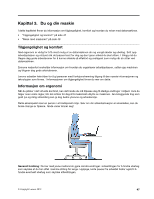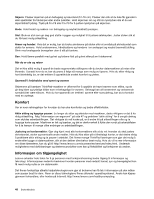Lenovo ThinkPad W530 (Norwegian) User Guide - Page 59
Bruke den optiske stasjonen, Bruke et ExpressCard, et Flash Media-kort eller et smartkort
 |
View all Lenovo ThinkPad W530 manuals
Add to My Manuals
Save this manual to your list of manuals |
Page 59 highlights
Du kan også bruke det integrerte kameraet med andre programmer som inneholder funksjoner som fotografering, videoopptak og videokonferanse. Når du skal bruke det integrerte kameraet med andre programmer, åpner du ett av programmene og starter funksjonen for fotografering, videoopptak elle videokonferanse. Deretter starter kameraet automatisk, og den grønne indikatoren som angir at kameraet er i bruk, slås på. Hvis du vil vite mer om hvordan du bruker kameraet med et program, kan du slå opp i hjelpen for programmet. Hvis du ikke vil at kameraet skal startes automatisk når du trykker på Fn+F6 eller når du bruker et program, trykker du på Fn+F6 for å åpne vinduet Kommunikasjonsinnstillinger. Deretter klikker du på knappen Skjul videobildet mitt for å deaktivere kameraet. Konfigurere kamerainnstillinger Konfigurer kamerainnstillingene etter egne ønsker, for eksempel justering av kvaliteten på skjermdataene. Gjør følgende for å konfigurere kamerainnstillingene: 1. Trykk på Fn+F6. Vinduet Kommunikasjonsinnstillinger blir vist. 2. Klikk på knappen Administrer innstillinger. Du får frem vinduet Communications Utility. 3. I vinduet Communications Utility kan du konfigurere kamerainnstillingene etter eget behov. Justere skjermdatakvaliteten til kameraet Slik justerer du kvaliteten på skjermdataene i kameraet: 1. Åpne vinduet Communications Utility. 2. Klikk på Avanserte kamerainnstillinger. Vinduet Egenskaper åpnes. 3. Konfigurer innstillingene og velg en verdi for bildekvalitet. Følgende verdier er tilgjengelige: • Speed Priority: Den gir høyere bildehastighet for sanntids videokonferanser som gjennomføres om dagen. Bildekvaliteten er dårligere om natten eller når det er mørkt. • Balance: Gir balanse mellom hastighet og bildekvalitet. Denne innstillingen gir bedre bildekvalitet om natten eller når det er mørkt, enn når du velger Speed Priority. • Image quality priority: Denne innstillingen gir høy videokvalitet og den beste bildekvaliteten når som helst på dagen. Bildet er veldig klart selv om natten eller når det er mørkt, men bildehastigheten er dårligere. Det er mulig at videoavspilling går langsommere. Bruke den optiske stasjonen Datamaskinen støtter DVD-ROM-stasjoner og MultiBurner-stasjoner. DVD-ROM-stasjon Denne stasjonen kan lese DVD-ROM-plater og alle typer CDer, for eksempel CD-ROM-plater, CD-RW-plater, CD-R-plater og lyd-CDer. Det er ikke mulig å lagre noe med denne stasjonen. MultiBurner-stasjon Denne stasjonen kan lese DVD-ROM-plater, DVD-R-plater, DVD-RAM-plater, DVD-RW-plater og alle typer CDer, for eksempel CD-ROM-plater, CD-RW-plater, CD-R-plater og lyd-CDer. I tillegg kan den lagre informasjon på DVD-R-plater, DVD-RW-plater, DVD-RAM-plater av type II, CD-RW-plater for standard og høy hastighet og CD-R-plater. Bruke et ExpressCard, et Flash Media-kort eller et smartkort Avhengig av hvilken modell du har, kan maskinen ha et ExpressCard-spor for et 34 mm bredt kort, et spor for mediekortleser eller et spor for smartkortleser. Kapittel 2. Bruke maskinen 43